
net framework 4.0 官方版 64位
大小:48.1M 软件类型:国产软件
软件语言:简体中文 时间:2020-08-02 21:18:01
软件授权:免费软件 运行环境:winXP,win7,win8,win10

大小:48.1M 软件类型:国产软件
软件语言:简体中文 时间:2020-08-02 21:18:01
软件授权:免费软件 运行环境:winXP,win7,win8,win10
net framework 4.0是Windows系统下的环境模型工具,能为用户提供专业、高效且便捷的代码处理环境,实现跨技术边界的无缝通信。net framework 4.0免费版在功能方面有大量改进,将功能性与技术性完美结合起来,用户可以通过Microsoft .net Framework构建具有视觉效果强烈的应用程序,支持各种业务流程,让用户能更轻松地编写异步代码,安装步骤简单直观,喜欢的朋友就在宝哥软件园下载使用吧!
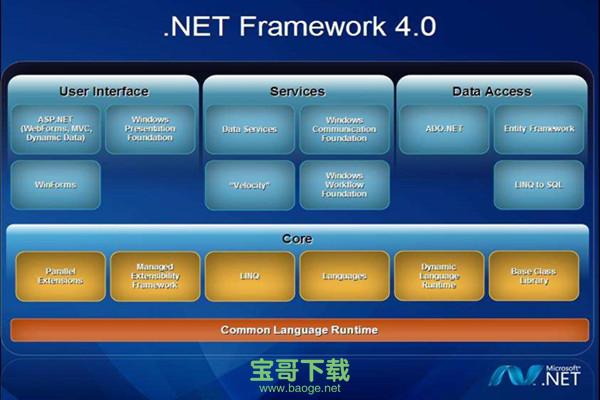
1、使开发人员的经验在面对类型大不相同的应用程序(如基于 Windows 的应用程序和基于 Web 的应用程序)时保持一致。
2、提供一个可提高代码(包括由未知的或不完全受信任的第三方创建的代码)执行安全性的代码执行环境。
3、提供一个可消除脚本环境或解释环境的性能问题的代码执行环境。
4、提供一个将软件部署和版本控制冲突最小化的代码执行环境.。
5、net framework 4.0 64位提供一个一致的面向对象的编程环境,而无论对象代码是在本地存储和执行,还是在本地执行但在 Internet 上分布,或者是在远程执行的。
6、按照工业标准生成所有通信,以确保基于 .NET Framework 的代码可与任何其他代码集成。
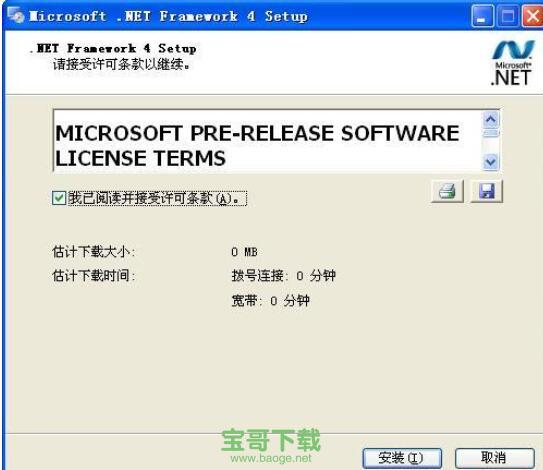
1、NET Framework 4与Framework 3.5 SP1并行工作。在旧版的Framework中可以运行的应用程序,将继续能够运行在.NET Framework 4上。
2、在实体框架中增加了许多新的功能,通过提高抽象层次,从而简化开发人员的关系数据库的程序。这些新功能包括:持续忽略、POCO支持、延迟加载,测试驱动开发的支持、功能模型以及新的LINQ运营商等。
3、Windows Workflow(WF)中的改进让开发者能够更好地控制工作流程,具体改进如下:改善活动规划模型;改进设计体验;一个新的流程建模方式;扩大调色板的活动范围;工作流程规则一体化;新邮件相关的功能。
4、在Visual Basic和C#语言中有所创新,例如声明lambdas 、隐线continuations 、动态调度、并命名/可选参数等。
5、NET框架还为基于WF的工作流程提供重大的性能改进:改进Windows通讯基础(WCF )构架,例如流服务相关支持,双向通信的持久性等。
6、NET框架4还提供了新的WCF功能,例如服务发现、路由器服务、简化配置、REST支持、诊断和性能提升等。
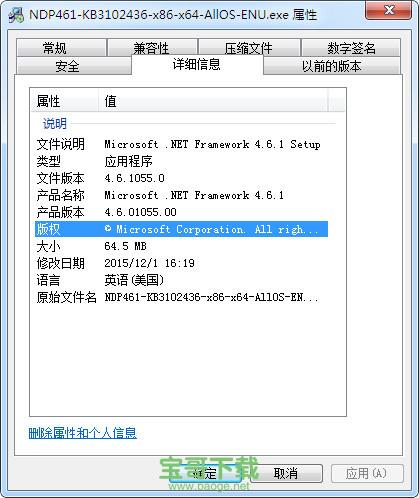
.NET Framework 4.0 64位安装步骤详解:
1、从起点软件园下载名为“dotNetFxx.zip”的.net framework 4.0 64位安装包,直接将其解压后得到“dotNetFx40_Full_x86_x64.exe”安装文件,使用鼠标左键双击打开此文件。
注:解压压缩包需要使用压缩解压工具,推荐使用WinRAR,技术成熟可靠。
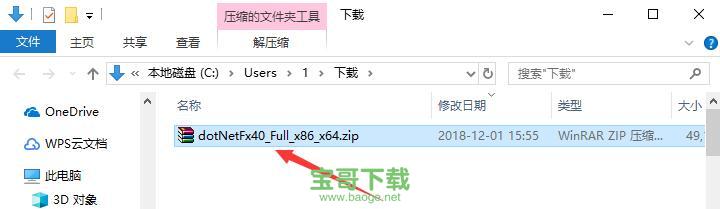
2、进入安装程序后会看到许可条款,建议各位用户自卸阅读该条款,在确认无异议后,单击勾选上左下方的“我已阅读并接受许可条款”,并在右下方有两个按钮,分别可以将条款打印或以文件形式保存下来。确认安装后,点击下方的“继续”按钮即可。
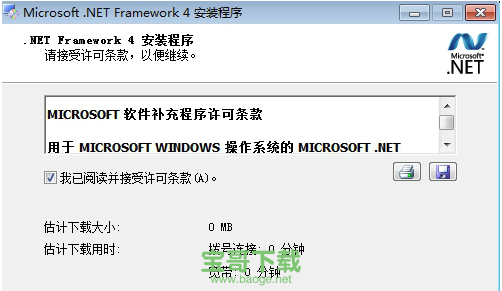
3、.net framework 4.0的安装大约需要5分钟,请耐心等待。
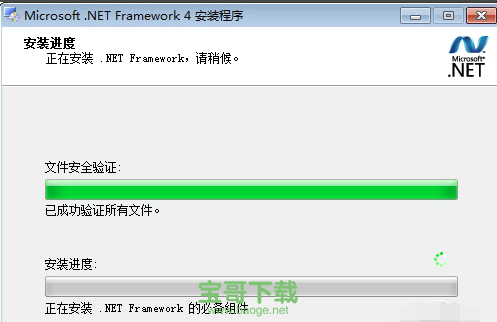
4、安装结束后,会自动跳转至安装完成界面,直接点击下方的“完成”按钮即可退出安装。
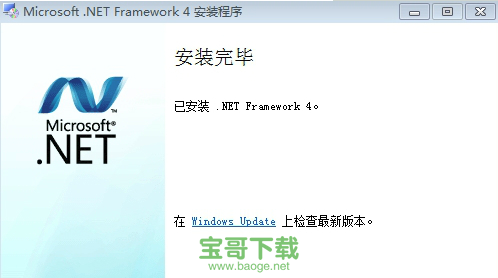
Microsoft .NET Framework 4.0怎么会安装失败,该怎么办?
1、使用鼠标左键单击打开计算机桌面左下角的“开始”菜单,并直接输入“cmd”三个字母,系统会自动找到“命令提示符”程序。之后使用鼠标左键单击打开此程序,并在“命令提示符”窗口中输入“net stop wuauserv”再回车,来暂停.net framework 4.0的服务。
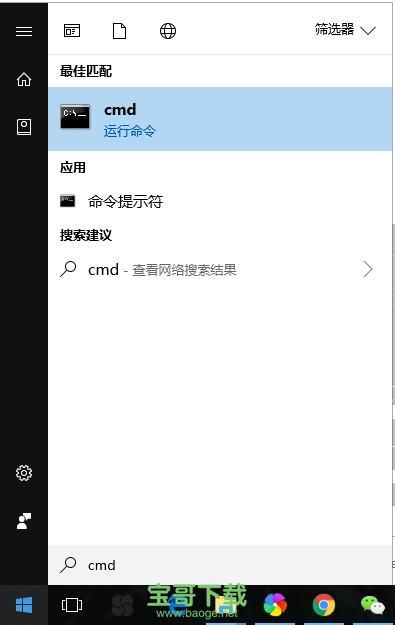
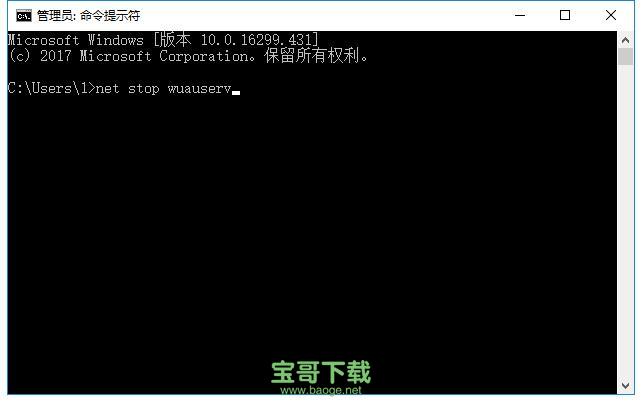
2、然后再次使用鼠标左键单击打开计算机桌面左下角的“开始”菜单,并输入“运行”两个汉字,单击打开搜索到的“运行”程序(或直接使用Win+R快捷键来打开)。在“运行”窗口的输入栏中输入“%windir%”并点击“确定”。
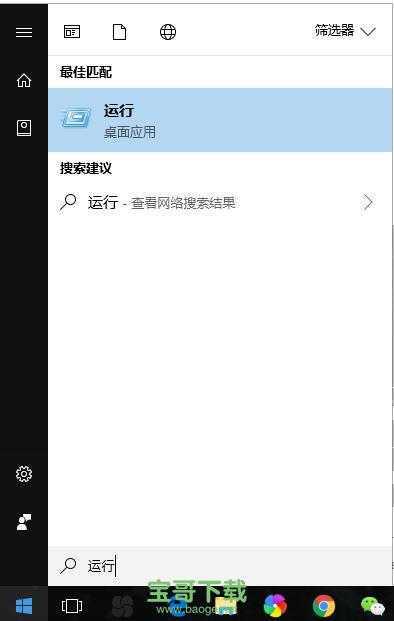
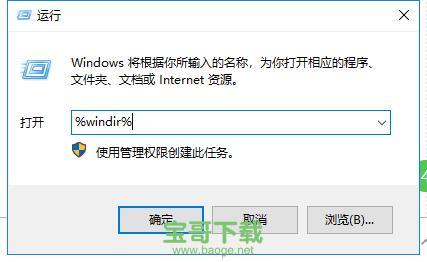
3、之后会打开一个新窗口,在此文件夹中找到名为“SoftwareDistribution”的文件夹,然后直接将此文件夹改名为“SDold”并确定。
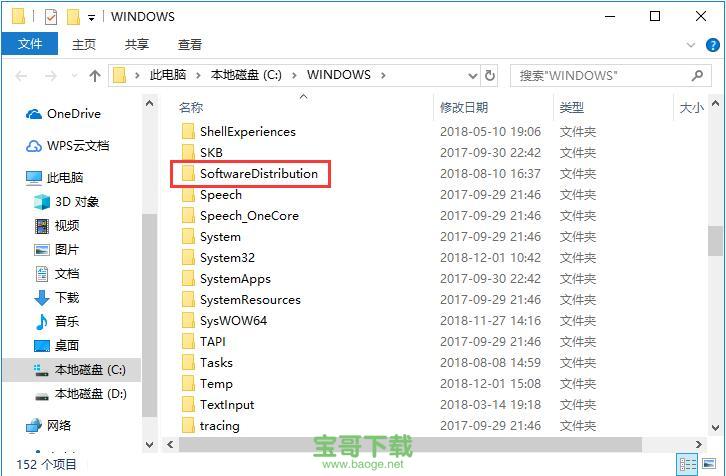
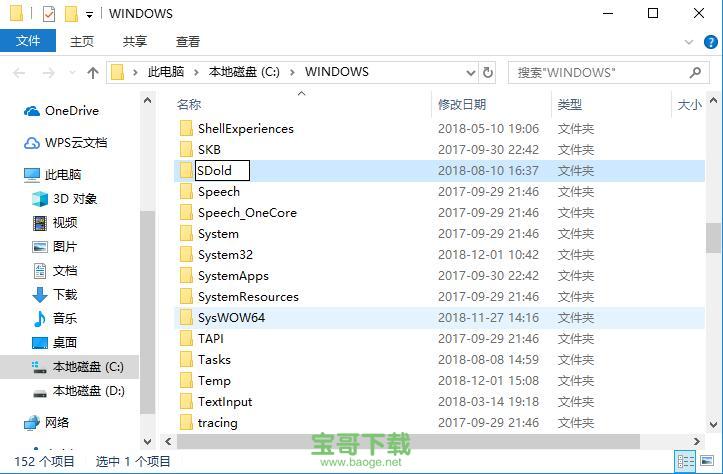
4、之后我们再次使用鼠标左键单击打开计算机桌面左下角的“开始”菜单,输入“cmd”三个字母的方式打开“命令提示符”窗口,这次需要在输入栏中输入“net start wuauserv”来开启.net framework 4.0的服务。
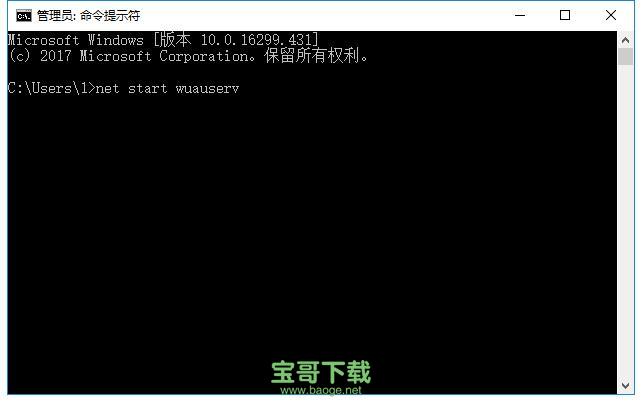
5、然后再次使用鼠标左键单击打开计算机桌面左下角的“开始”菜单,单击打开“运行”程序(或直接使用Win+R快捷键来打开)。在“运行”的窗口中输入“regedit”并点击“确定”。
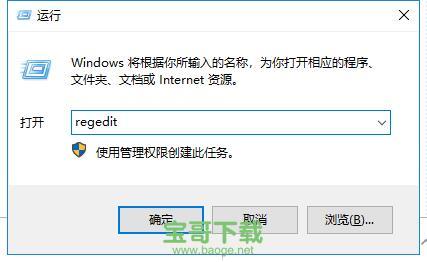
6、然后在打开的“注册表编辑器”窗口中找到HKEY_LOCAL_MACHINE→SOFWARE→Microsoft→Internet Explorer文件夹下的MAIN子文件夹,并直接用鼠标右键单击该文件夹。之后在打开的右键菜单中单击选择“权限”一栏。
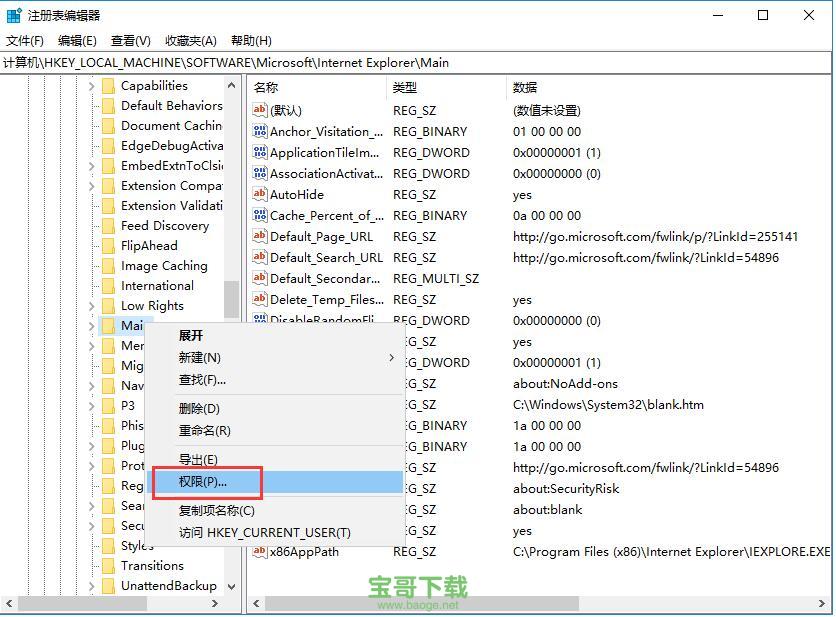
7、 然后在打开的新窗口中,找到“完全控制”一栏,将后方的“允许”下的空白框体单击勾选上,然后点击“确定”即可。
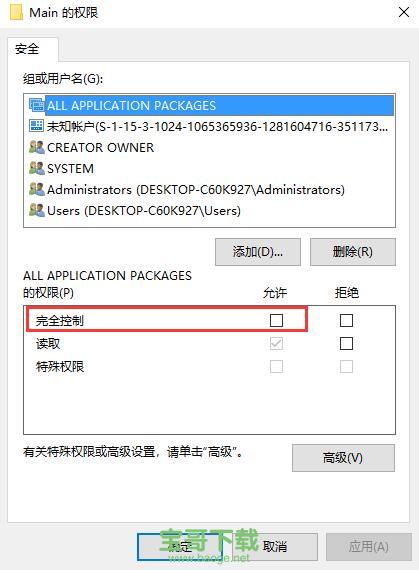
8、这样.net framework 4.0就能成功安装了,快来试试吧。
1、点击开始进入“控制面板”页面。

2、点击进入“程序和功能”
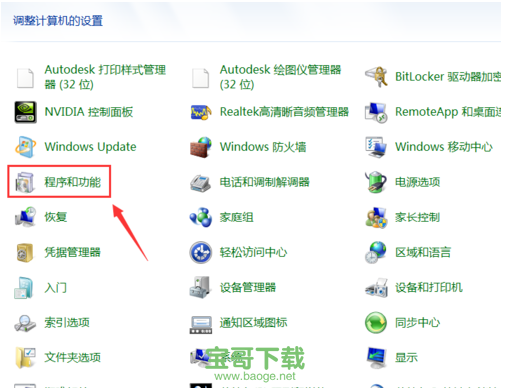
3、在左边点击“打开或关闭Windows功能”。
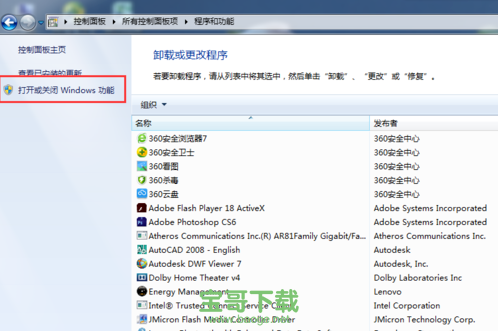
4、找到“Microsoft.net framework 4.0.30319”程序点击展开。
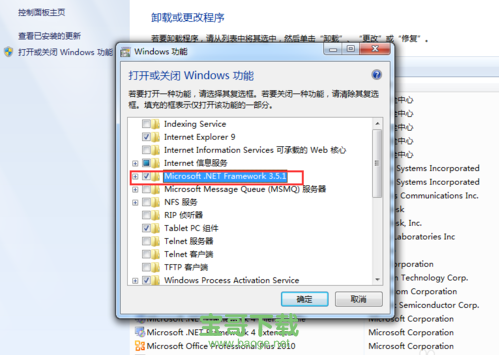
5、勾选下面的选项。
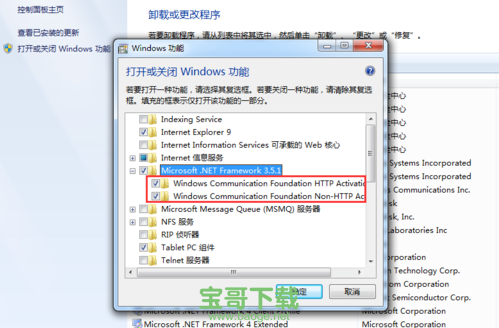
6、然后就点击“确定”设置完成。
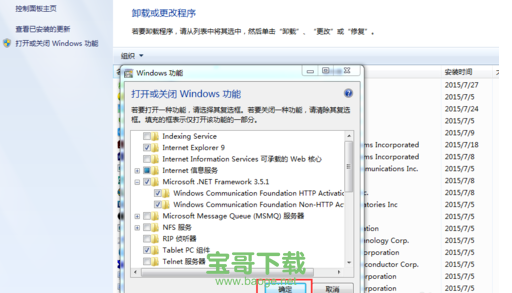
net framework 4.0 64位安装失败解决方法
1、在桌面上找到“计算机”,单击右键选择“管理”。
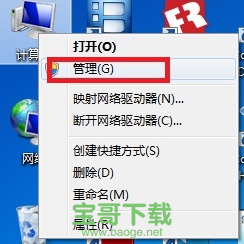
2、 在打开的“计算机管理”窗口中依路径“服务和应用程序——服务”打开,在列表中找到“Windows Update”并单击右键选择“停止”。
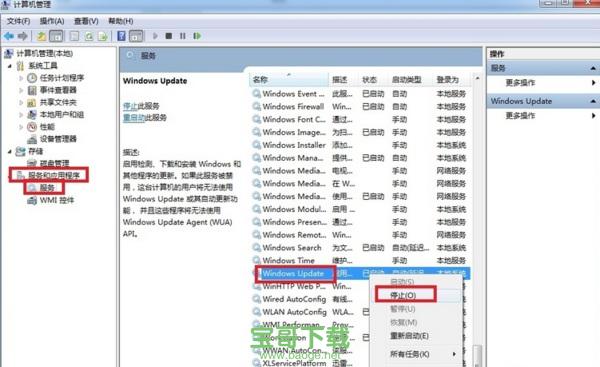
3、按住“Win+R”键打开运行对话框,输入cmd并回车,在打开的界面输入net stop WuAuServ回车(停止windows update服务)。
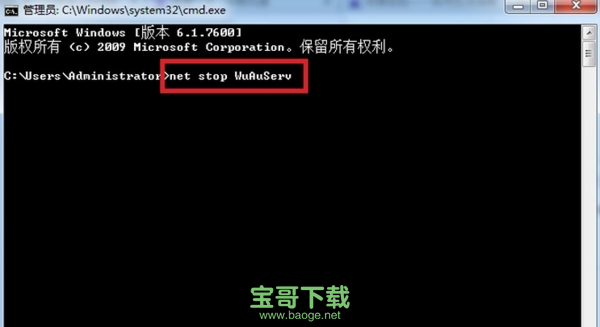
4、按住“Win+R”键打开运行对话框,输入%windir%并回车,在打开的界面找到SoftwareDistribution文件夹并将其重命名为SDold。
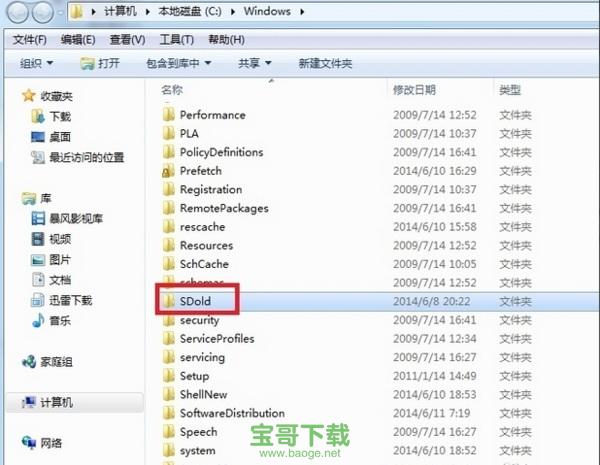
5、 此时再打开原来的“计算机管理”窗口中依路径“服务和应用程序——服务”打开,在列表中找到“Windows Update”并单击右键选择“启动”,此时再安装Microsoft .NET Framework 4.54.0的安装包就能顺利通过了。
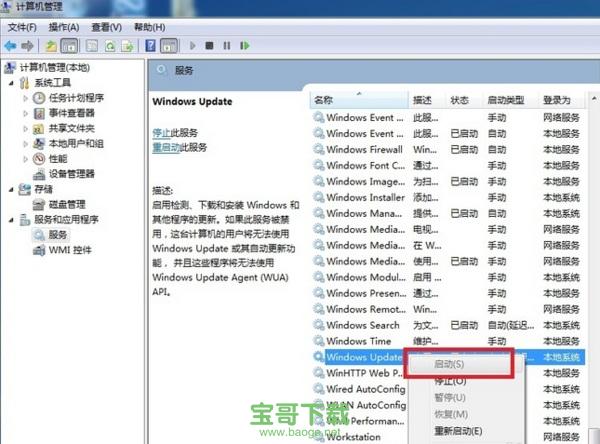
如何卸载.net framwork 4.0?
1、使用鼠标左键单击打开电脑屏幕左下方的“开始”菜单,点击打开其中的“控制面板”选项。
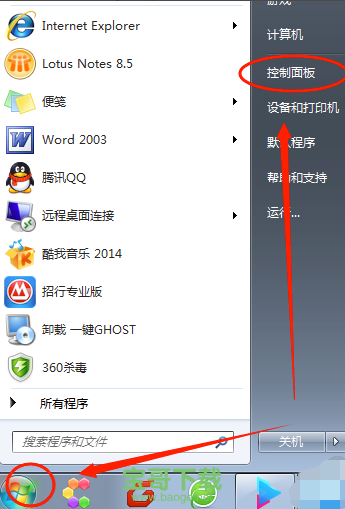
2、在控制面板窗口中,找到“程序”菜单,使用鼠标左键单击下方的“卸载程序”功能 。以win7操作系统为例,如果是其他windows操作系统可能会有差异。

3、之后在卸载或更改程序列表总,找到需要卸载的.net framwork 4.0,选中该项,然后使用鼠标右键单击,并在右键菜单中选择“卸载、更改”选项。

4、之后会打开.net framwork 4.0的卸载窗口,我们需要选择的是“从此计算机中删除.NET Framwork 4 Client Profile”选项,然后点击下方的“继续”按钮。
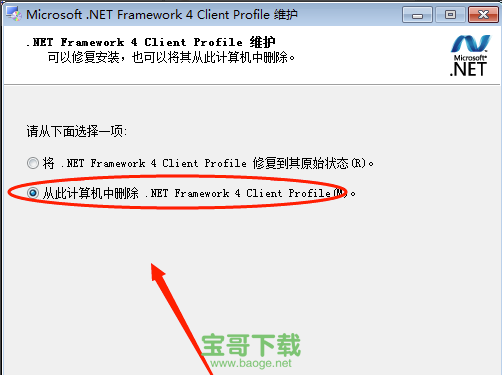
5、之后只需静静等待卸载完成,这个过程可能较长,请耐心等待。
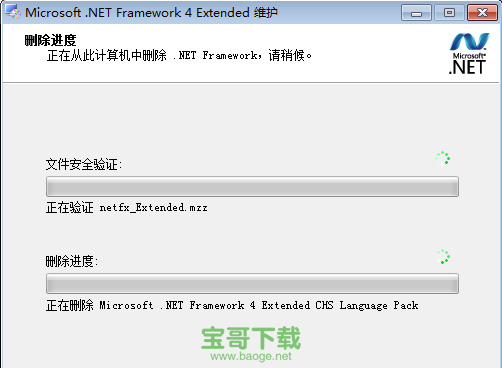
6、.net framwork 4.0卸载完成后,需要重启电脑才能完全卸载。如果计算机仍在进行其他工作的话,可以选择“稍后重新启动”。
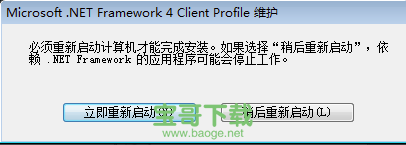
1. 创新的新并行编程功能,例如并行循环支持.任务并行库(TPL).并行 LINQ(PLINQ)和协调数据结构(可让开发人员利用多核处理器)。
2. 默认情况下,基于早期版本的 Framework 的应用程序将继续在目标版本上运行;
3. 数据访问和建模的改进;
4. ASP.NET 的增强功能;
5. 公共语言运行时(CLR)和基类库(BCL)改进;
6、net framework 4.01. .NET Framework 4 将与旧的 Framework 版本并行工作;
显示全部
net framework 4.0是Windows系统下的环境模型工具,能为用户提供专业、高效且便捷的代码处理环境。net framework 4.0 64位将功能性与技术性完美结合起来,支持各种业务流程,喜欢的朋友就在宝哥软件园下载使用吧!
简体中文 48.1M 免费软件